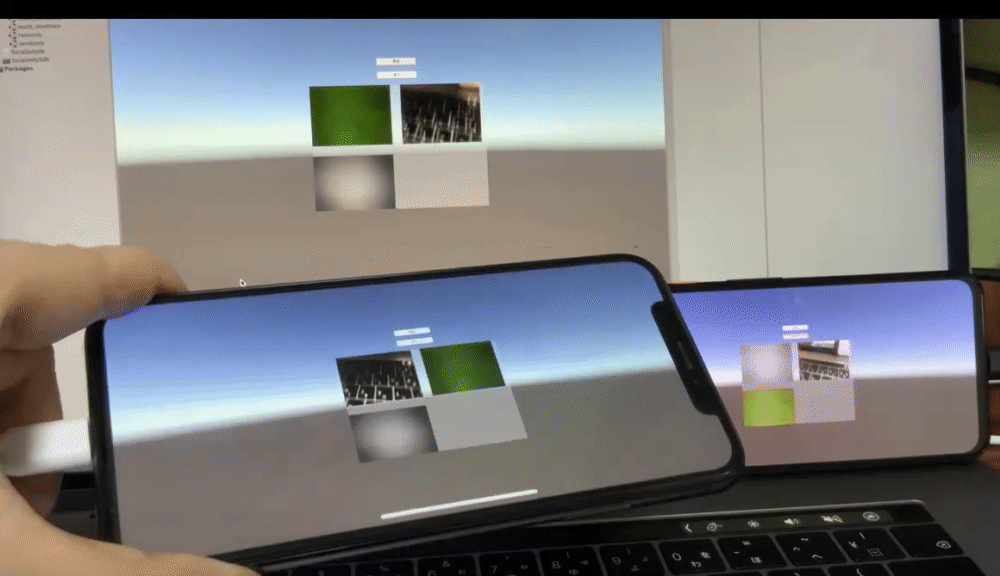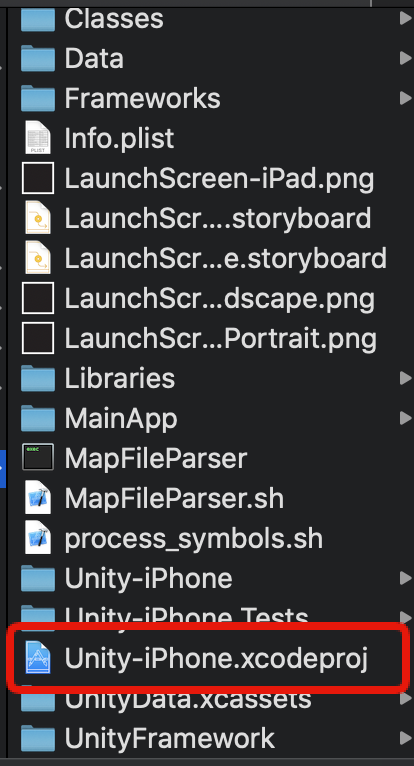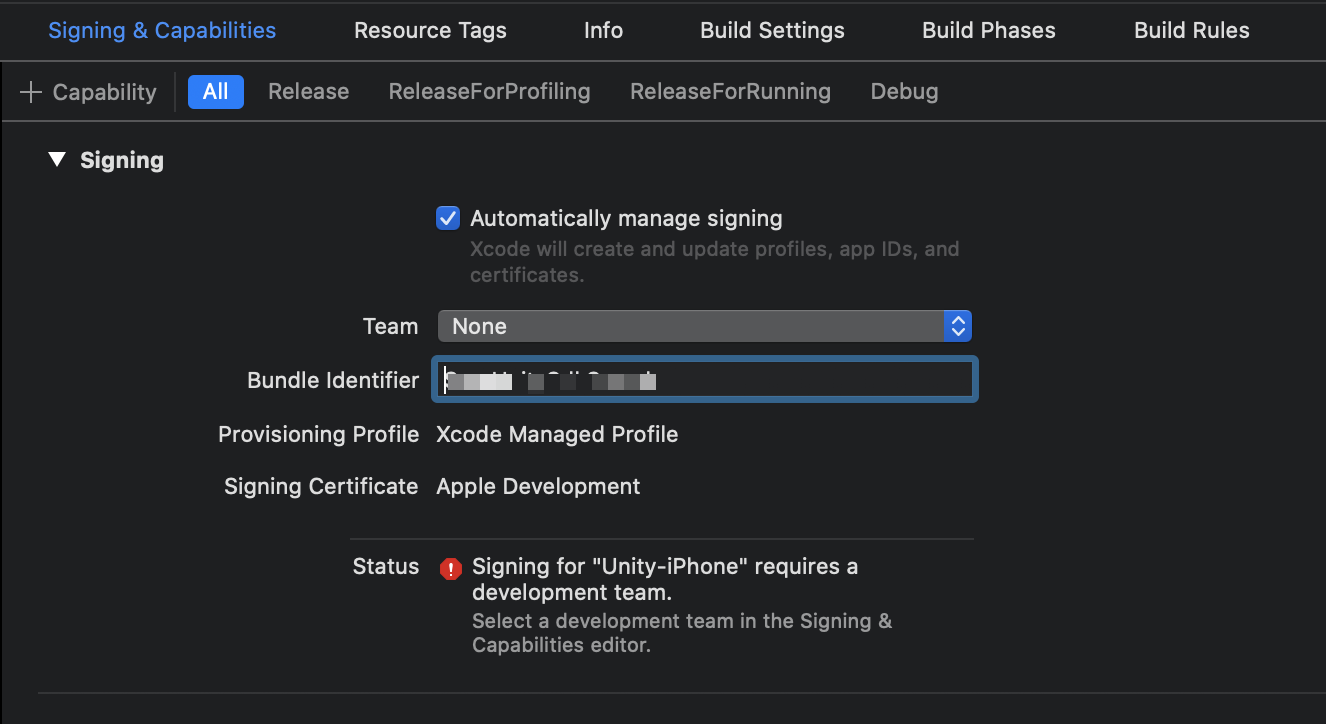Sora Unity SDK サンプル集を動かしてみたfor iOS
これは sora-unity-sdk-samples を iOS で動かした手順をまとめた記事です。
目次
GitHubへのリンク
この記事はどこまで?
環境構築をして、iOS 端末に映像が映るのを確認するまでです。
Windows 向けはこちら
torikizi.hatenablog.jp
Mac 向けはこちら torikizi.hatenablog.jp
Android 向けはこちら torikizi.hatenablog.jp
実行環境
- iPhone ( iOS 13.6 )
- Macbook Pro
- Unity 2019.4.0f1
事前準備
- サンプルのリポジトリから
Clone or Downloadで zip を取得します - ダウンロード完了後適当な場所に展開しておきます
- 展開した先にターミナルで移動します
cd hoge/sora-unity-sdk-samples ./install.shでインストールシェルを実行します。 ( Windows の場合はエクスプローラで install.bat を実行します )
準備完了からシーンオープンまで
ここまで来たら準備完了なので 「プロジェクトを開く」 で開きます。
Unity Hub ならリストに追加です。
開くと以下のような感じになるので、用意されているシーンをロードでOK
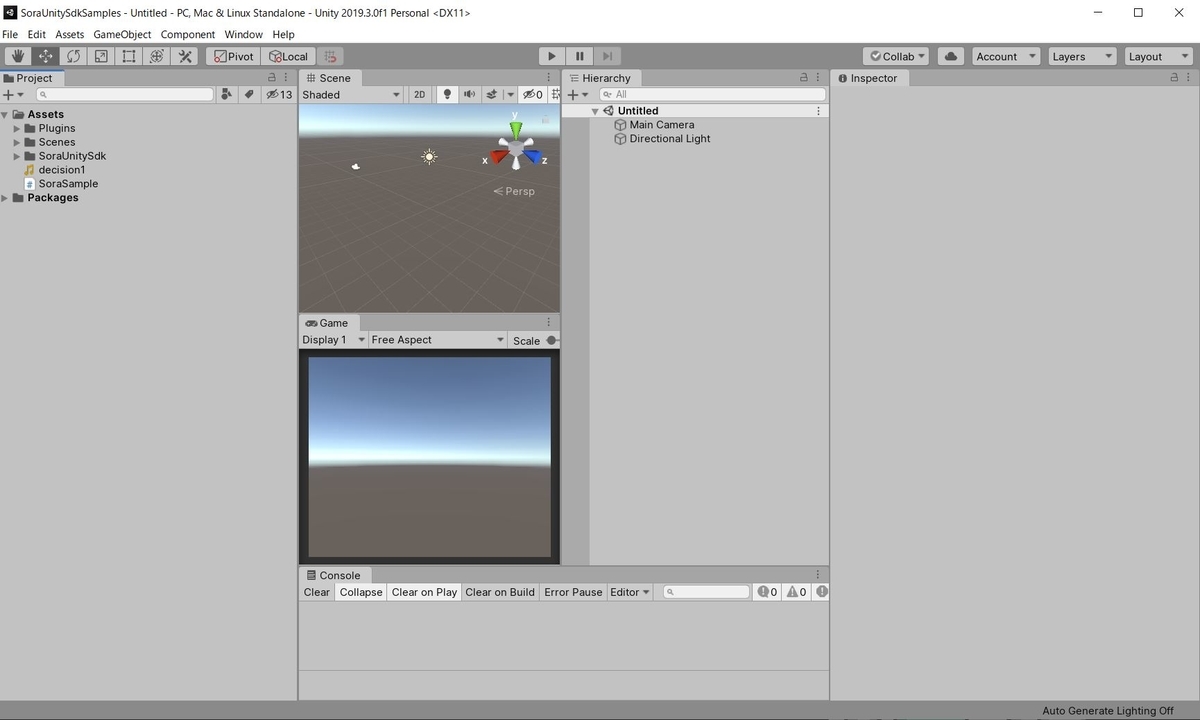
接続先の設定
接続先は簡単に接続確認ができる Sora Labo を使います。
Sora Laboの使い方
GitHub アカウントでサインアップまたはサインインするでサインアップ・サインインします- サインイン時の規約は当然ですが、ドキュメントに必ず目を通すように書いてあるので読みます
特にこのあたりは注意が必要
- Sora Labo は商用目的で利用可能ですか? - 商用目的での利用できません - Sora Labo をサービスに利用可能ですか? - Sora Labo は検証目的以外では利用できません - Sora Labo は法人や個人事業主で利用できますか? - 法人や個人事業主での利用は申請が必須です - Sora Labo はアカデミックで利用可能ですか? - アカデミックでの利用は申請が必須です - Sora Labo は長時間接続しても問題ありませんか? - 長時間接続の利用は申請をお願いします - Sora Labo のベンチマーク結果を第三者へ公開することの禁止
Sora LaboのシグナリングURLとシグナリングキーをそれぞれコピーして、
ScriptのSignalingUrlとSignaling Keyに張り付ける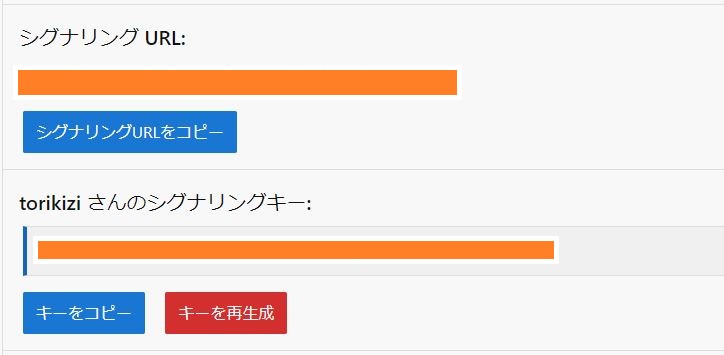
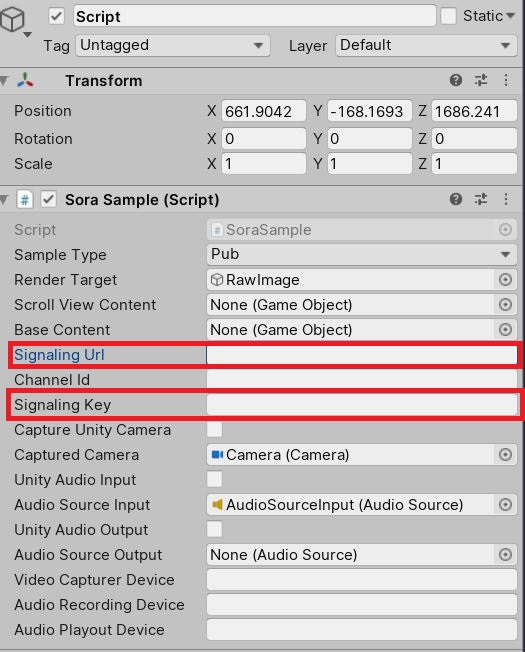
Channel Idは GitHubID@ のあと適当につけて OK のようです。
例えば torikizi が Git Hub ID ならtorikizi@rtc-testみたいに設定します。
詳細は「GitHub - shiguredo/sora-labo-doc: Sora Labo ドキュメント」
ビルド準備
SDKのドキュメントの中に iOS の注意点があるので確認します。
詳細はドキュメント側に譲りますが、大きく以下のような確認をします。
- iOS Plugin の設定確認
- カメラ権限の設定確認
- マイク権限の設定確認
- ビルドターゲットバージョン
ビルド実行とその後
iOS 端末で利用するには Unity でビルドした後出力された xcode プロジェクトからビルドして転送する必要があります。
Unity の設定で事前にやっても良さそうですが、忘れがちなので signing & Capabilities をちゃんと設定します。
動いた
xcode でビルドの準備ができたら iOS 端末を接続して Build (▶︎ボタン) を実行すればビルドが開始されます。
ビルド成功後、iOS 端末で動いているのを確認します。
初回はカメラやマイクを使うか聞かれるのでOKを押します。
今回は Android Mac iPhone で動かしています。